Wszystko wskazuje na to, że już na dniach premiera May 2020 Update. Na CentrumXP opublikujemy pełną listę zmian, a tymczasem chcielibyśmy przyjrzeć się jeszcze jednej, mniej popularnej funkcji. Chodzi o blokowanie potencjalnie niechcianych aplikacji. Nazwę mogą kojarzyć użytkownicy Edge, w którego ustawieniach funkcja znajduje się już od kilku miesięcy. Okazuje się, że pod tą samą nazwą kryje się ustawienie w Zabezpieczeniach Windows. Jak je znaleźć i jak ono działa?
Blokowanie potencjalnie niechcianych aplikacji jest jedną z nowości w Windows Defender, która czeka na użytkowników Windows 10 20H1. Defender już wcześniej pozwalał blokować niechciane/niebezpieczne programy, jednak nowość polega na ich blokowaniu również wtedy, gdy pochodzą z zaufanych instalatorów. Przykładowo mogą to być wtyczki, rozszerzenia, a nawet całe programy instalowane w pakiecie z aplikacją, która (prawdopodobnie jako jedyna) powinna znajdować się w instalatorze. To często stosowana praktyka, która irytuje użytkowników i może narażać ich na niebezpieczeństwo. Pobieramy z Internetu plik instalacyjny, który stara się przemycić niechciane oprogramowanie, zmienić ustawienia przeglądarki etc. Przemycane dodatki bywają czasem złośliwe, trudne do usunięcia i zwyczajnie niepotrzebne. Defender będzie potrafił zdusić je w zarodku właśnie dzięki wspomnianej funkcji.
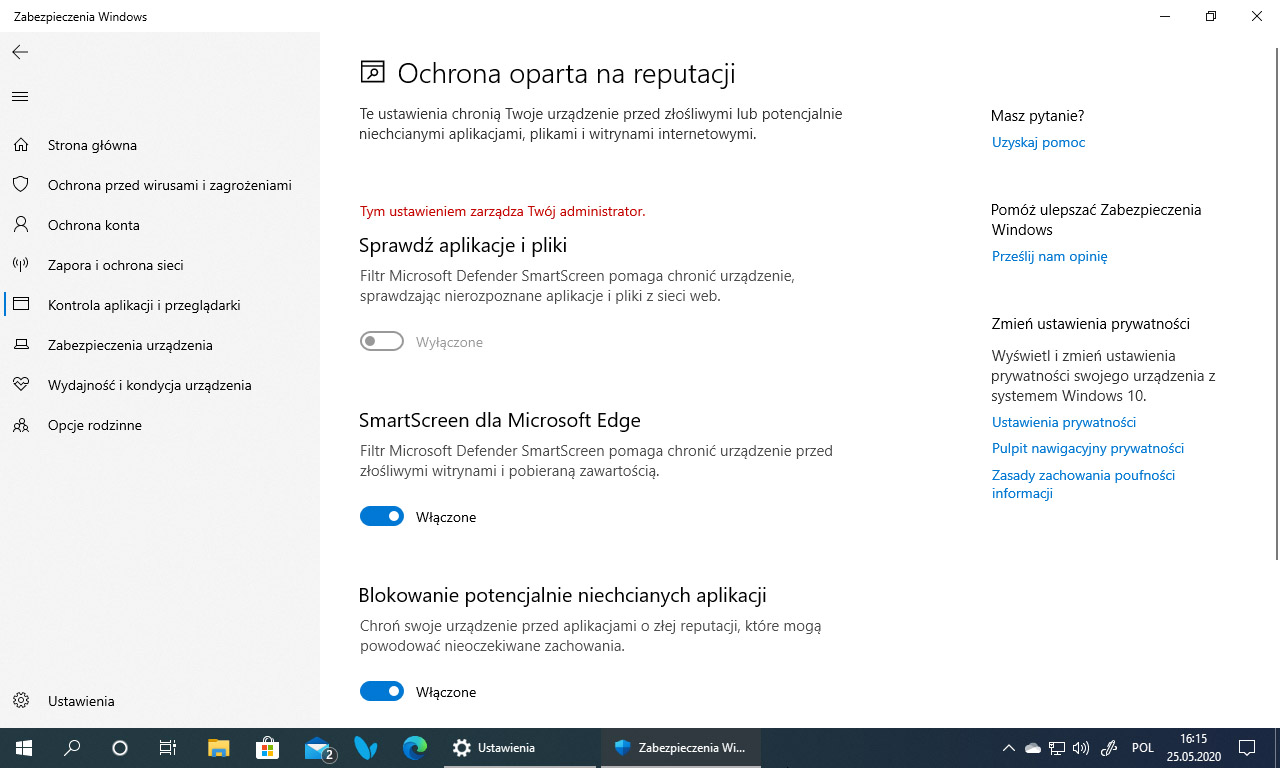
Gdzie w systemie Windows znajdują się ustawienia blokowania tych aplikacji? Aby je skonfigurować:
- Otwórz menu Start i kliknij Ustawienia (ikona koła zębatego).
- Przejdź do sekcji Aktualizacja i zabezpieczenia, a następnie do zakładki Zabezpieczenia Windows.
- Kliknij sekcję Sterowanie aplikacjami i przeglądarką.
- Otworzy się aplikacja Zabezpieczenia Windows na karcie Kontrola aplikacji i przeglądarki. W sekcji Ochrona oparta na reputacji kliknij Ustawienia ochrony opartej na reputacji.
- Możesz włączyć takie działania, jak Sprawdź aplikacje i pliki, SmartScreen dla Microsoft Edge, Blokowanie potencjalnie niechcianych aplikacji oraz Filtr SmartScreen dla aplikacji ze sklepu Microsoft Store.
Ochrona oparta na reputacji jest jeszcze jedną warstwą zabezpieczeń w Windows 10. Gdy jest ona włączona i Windows Defender wykryje "potencjalnie niechcianą" aplikację, powiadomienie o jej zablokowaniu wyświetli się w Centrum akcji. Z jego poziomu możemy przejść do Zabezpieczeń Windows, aby w razie potrzeby podjąć akcję.
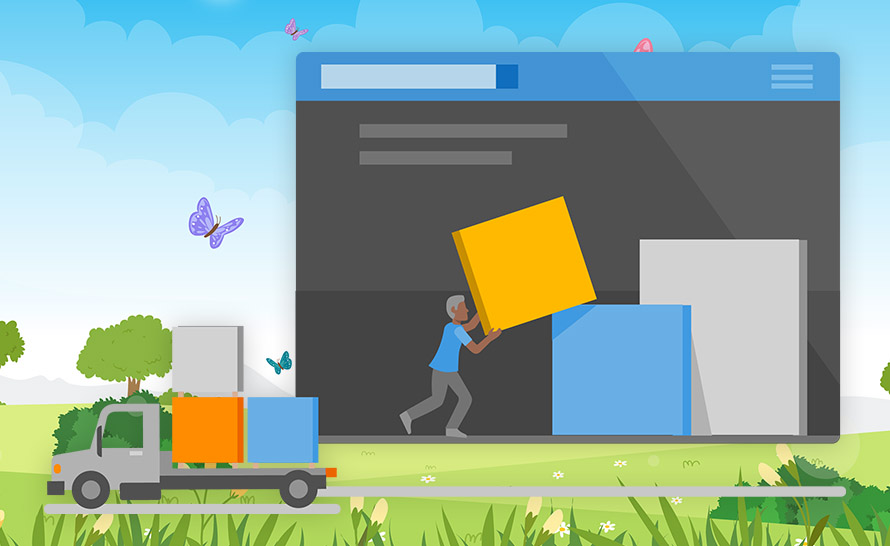
341f31d.png)